文章詳情頁
WinXP系統如何關閉135端口?WinXP系統關閉135端口的方法
瀏覽:102日期:2022-09-28 11:37:10
不知道大家知不知道,電腦中有些端口很容易被黑客利用導入病毒,135端口就是其中一個,135端口屬于高危端口,所以為了防止黑客入侵,我們必須盡快關閉135端口。那么,WinXP系統如何關閉135端口呢?下面,針對這一問題,小編就來教教大家WinXP系統關閉135端口的方法。
方法/步驟
1、首先說明下,如果你的操作系統有安裝防火墻軟件的話,可以把135端口加入阻擋,這樣就可以不用辛苦去關閉135端口了!例如,可以利用nod32的防火墻添加規則,限制本地的135端口的訪問;
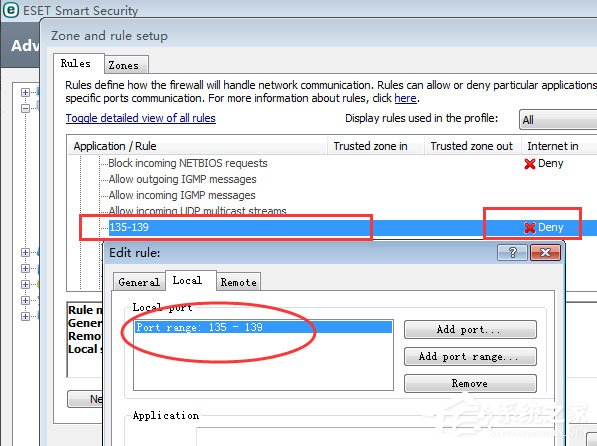
2、接著,我們進入正題:依次點擊“開始”,“運行”,在彈出的對話框中輸入“dcomcnfg”,進入組件服務配置選項;
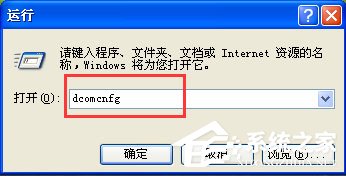
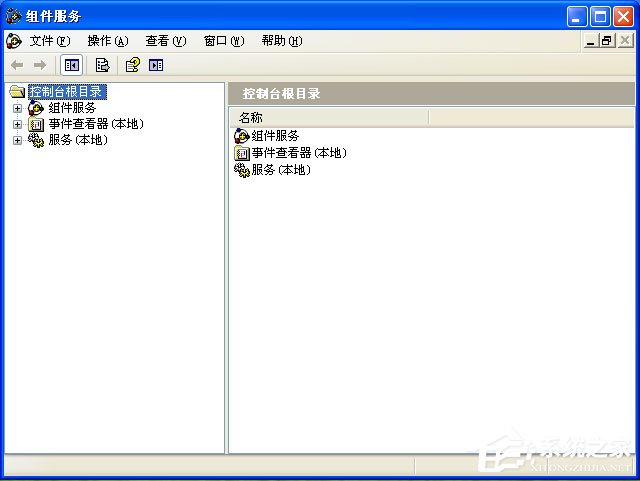
3、依次點擊“組件服務”,“計算機”,“我的電腦”,點擊鼠標右鍵,進入屬性配置選項;
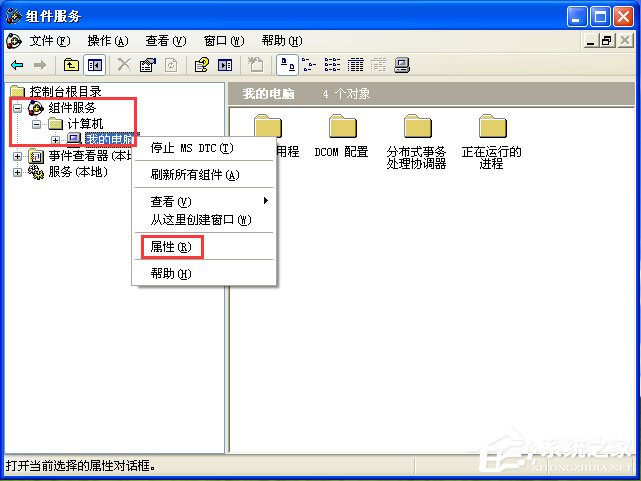
4、在屬性配置選項框中切換到“默認屬性”頁面,把下面“在此計算機上啟用分布式COM”前面的鉤去掉;
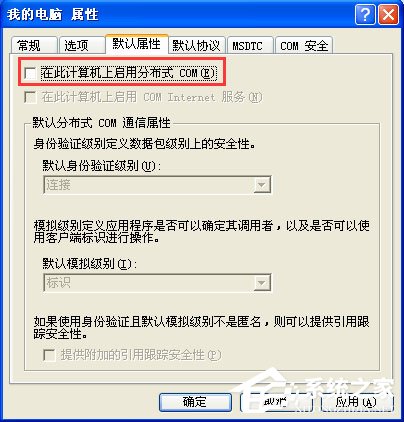
5、再切換到“默認協議”頁面,把下面的“面向連接的TCP/IP”刪掉;
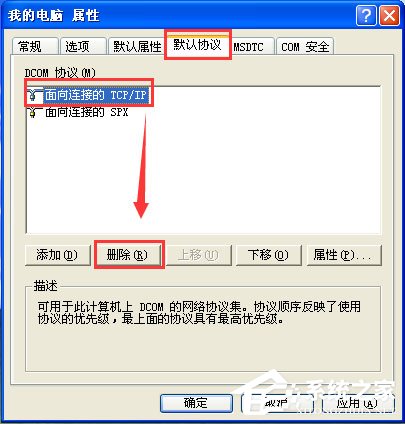
6、重新啟動操作系統,完成屬性配置,這時可以可以發現,系統的135端口已經關閉了。
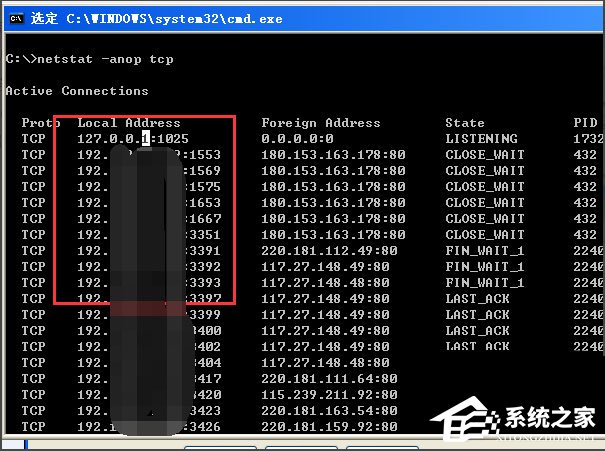
以上就是小編教給大家的WinXP系統關閉135端口的具體方法,按照以上方法進行操作后,就能輕輕松松的將135端口關閉了。
相關文章:
排行榜

 網公網安備
網公網安備